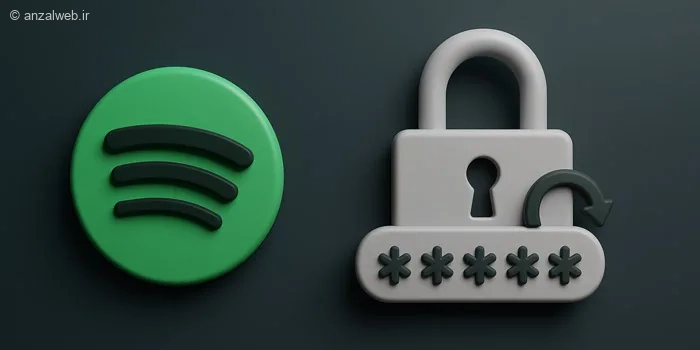اگر رمز ورود به حساب اسپاتیفای خود را فراموش کردهاید یا دوست دارید آن را عوض کنید تا امنیت بیشتری داشته باشید، جای نگرانی نیست. این کار بسیار آسان است. اسپاتیفای به شما این امکان را میدهد که رمز عبور خود را از طریق ایمیل یا شماره تلفنتان بازیابی یا تغییر دهید. در این راهنما، به طور گامبهگام روشهای تغییر رمز عبور، بازیابی رمز فراموششده و راهحل مشکلات رایج هنگام تغییر رمز را برایتان توضیح خواهیم داد.
آموزش تغییر رمز اسپاتیفای و ریست آن
روش بازیابی یا تغییر رمز عبور اسپاتیفای
برای تغییر رمز عبور اسپاتیفای، باید بهصورت آنلاین و از طریق وبسایت مخصوص این کار اقدام کنید. در حال حاضر، امکان تغییر رمز عبور از طریق اپلیکیشن موبایل وجود ندارد.
پیش از انتخاب رمز جدید، به این نکات توجه کنید. قوانین ساخت رمز عبور در اسپاتیفای (در زمان نوشتن این متن) به شرح زیر است:
* رمز عبور باید حداقل ۱۰ کاراکتر داشته باشد.
* باید حداقل شامل یک حرف باشد.
* باید حداقل دارای یک عدد یا یک نماد ویژه (مانند: # ? ! &) باشد.
۲- آموزش ریست پسورد اسپاتیفای از طریق اکانت وب
اگر هم اکنون با نام کاربری یا ایمیل و رمز خود وارد حساب کاربریتان شدهاید، میتوانید برای عوض کردن رمز عبور، این مراحل ساده را دنبال کنید:
تغییر پسورد توسط بخش اکانت
از نوار بالای صفحه اصلی اسپاتیفای، روی نام کاربری خود که در سمت راست قرار دارد، کلیک کنید.
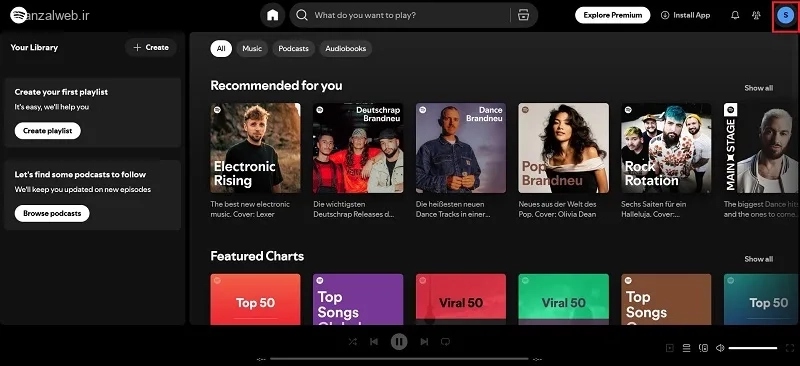
روی دکمهای به نام Edit کلیک کنید.
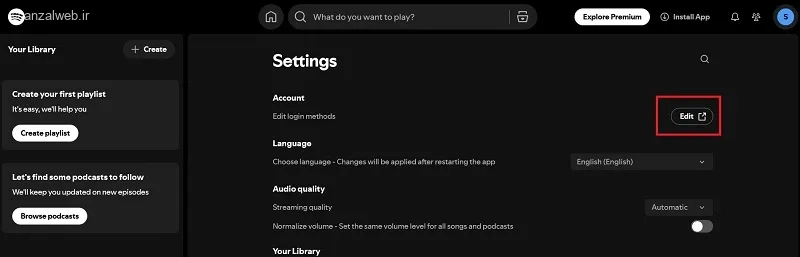
در مرحله بعد، در بخش رمز عبور، بر روی گزینه بهروزرسانی کلیک کنید.
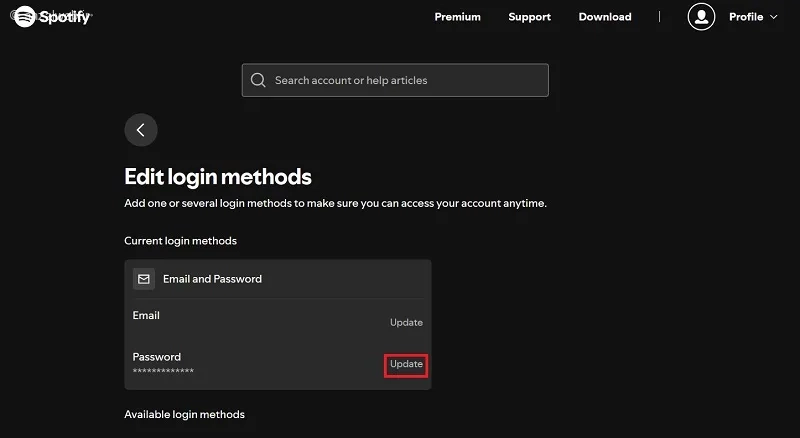
برای تغییر رمز عبور، در پنجرهای که با عنوان **Update Password** باز میشود، ابتدا رمز عبور فعلی خود را بنویسید. سپس، رمز عبور جدیدی که در نظر دارید را در قسمت مربوطه وارد کرده و برای اطمینان، یک بار دیگر آن را تکرار کنید.
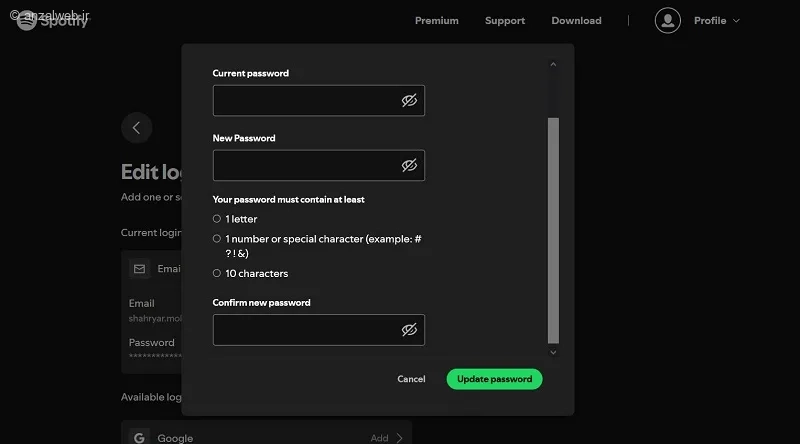
در پایان، برای تغییر رمز عبور، روی گزینه سبز رنگ «Update Password» کلیک کنید.
از طریق لینک
برای تغییر رمز عبور اسپاتیفای، اول روی لینک مربوطه کلیک کنید.
بعد، در قسمت تغییر رمز عبور، رمز فعلی خود را در کادر مشخص شده وارد نمایید.
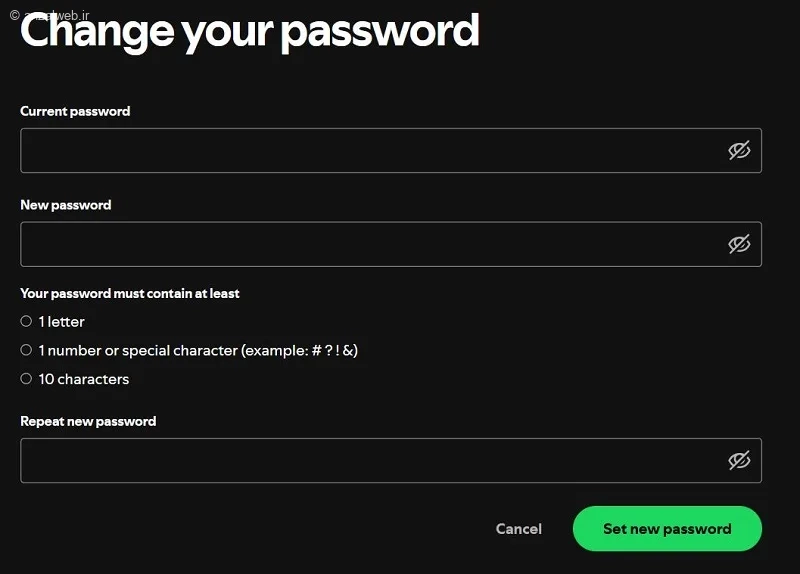
در قسمتهای «رمز عبور جدید» و «تکرار رمز عبور جدید»، رمز تازه خود را بنویسید.
سپس برای ثبت و اعمال تغییرات، روی گزینه «تنظیم رمز جدید» کلیک کنید.
۳- آموزش ریست پسورد اسپاتیفای از طریق لینک
برای بازیابی رمز عبور خود، به صفحهٔ «بازنشانی رمز عبور» بروید.
سپس، نام کاربری یا آدرس ایمیل خود را در قسمت مربوطه وارد کنید.
در مرحلهٔ بعد، باید ایمیل مرتبط با حساب کاربریتان را ثبت کرده و روی گزینهٔ «ارسال لینک» کلیک کنید تا لینک بازیابی برای شما ارسال شود.
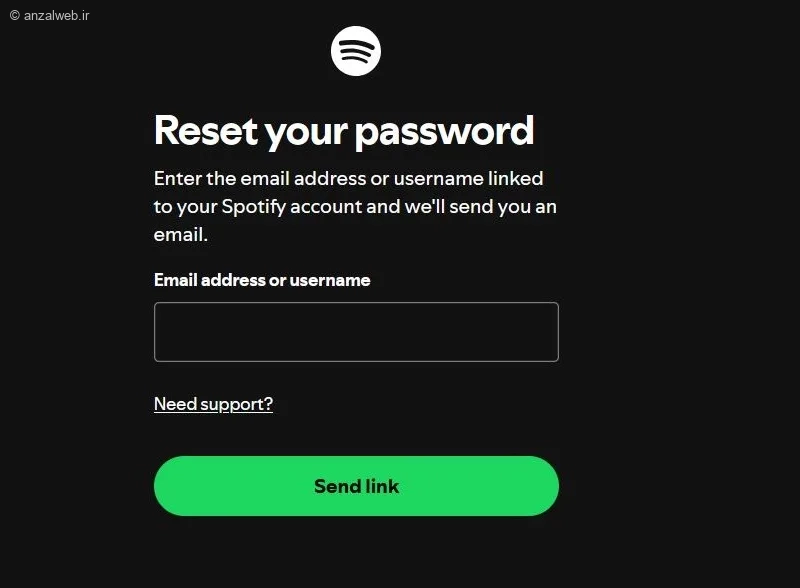
لطفاً وارد ایمیل خود شوید و روی لینکی که برایتان ارسال شده کلیک کنید.
سپس، در صفحهای که باز میشود، دو قسمت برای وارد کردن رمز عبور جدید وجود دارد. رمز جدید خود را در هر دو قسمت وارد و تأیید کنید.
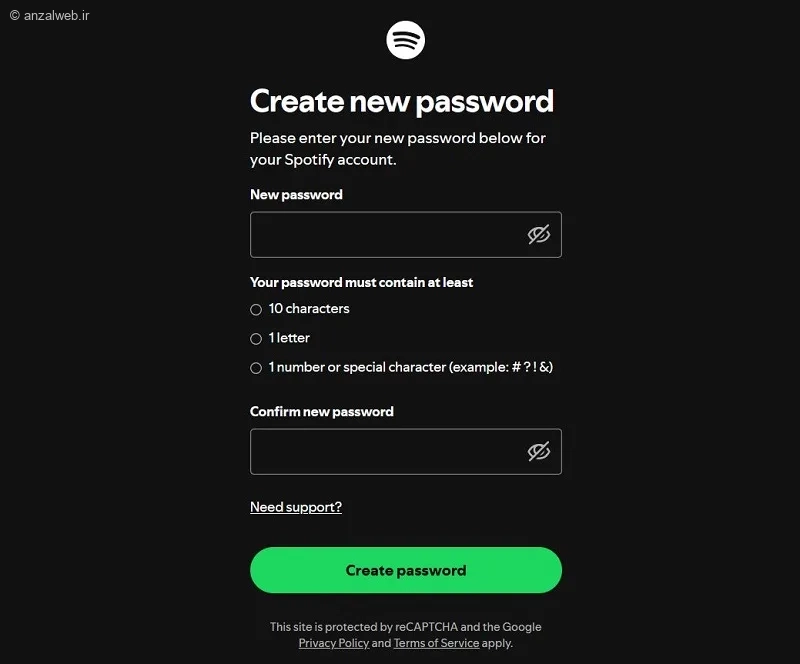
در پایان، برای ساختن رمز عبور جدید در اسپاتیفای، روی گزینهی “Create پسورد” کلیک کنید.
پس از انجام این کار، پیامی نمایش داده میشود که نشان میدهد رمز عبور شما با موفقیت تغییر یافته است.
نکات مهم تغییر پسورد یا ریست پسورد اسپاتیفای
اگر دیگر به ایمیل، شماره تلفن یا اطلاعات حساب کاربری خود دسترسی ندارید، تنها راه بازیابی رمز عبور این است که با پشتیبانی اسپاتیفای تماس بگیرید. مشکل خود را برای آنها توضیح دهید و درخواست کنید لینکی برای تغییر رمز عبور برای شما بفرستند.
وقتی رمز عبور جدیدی برای حساب خود انتخاب میکنید، اگر قبلاً در دستگاههای دیگری وارد حساب شده باشید، به طور خودکار از همه آن دستگاهها خارج خواهید شد و برای استفاده مجدد باید با رمز عبور جدید دوباره وارد شوید.
برای امنیت بیشتر حساب خود، حتماً از یک ایمیل و شماره تلفن معتبر و مطمئن (یا حتی یک شماره مجازی معتبر در ایران) استفاده کنید. همچنین خوب است که هر چند ماه یکبار رمز عبور خود را عوض کنید و از وارد شدن به حساب کاربریتان در دستگاههای ناشناس و عمومی خودداری کنید.
برخی از ارور های رایج اسپاتیفای هنگام تغییر یا تعیین پسورد اسپاتیفای
گاهی اوقات ممکن است کاربران هنگام تغییر یا وارد کردن رمز عبور خود در اسپاتیفای با پیامهای خطای زیر روبرو شوند. در ادامه معنی هر کدام را به زبان ساده توضیح میدهیم:
**Incorrect password:**
این خطا به این معنی است که رمز عبوری که در حال حاضر وارد کردهاید، اشتباه است.
**Link expired:**
این پیام نشان میدهد که لینکی که برای بازیابی رمز عبور دریافت کردهاید، منقضی شده است. در این حالت باید دوباره درخواست یک لینک جدید بدهید.
**Too many attempts:**
اگر این خطا را مشاهده میکنید، یعنی چندین بار رمز عبور فعلی را به اشتباه وارد کردهاید. بهتر است کمی صبر کنید و سپس دوباره امتحان کنید.
سوالات متداول
پسورد اسپاتیفای کجاست؟
رمز عبور شما در بخش تنظیمات حساب کاربریتان قرار دارد و به دلایل امنیتی، امکان مشاهده مستقیم آن وجود ندارد. تنها راه تغییر یا بازیابی آن، استفاده از گزینههایی است که قبلاً توضیح داده شد.
چگونه رمز اسپاتیفای را پیدا کنیم؟
اگر رمز عبورتان را در قسمت ذخیرهسازی مرورگر یا برنامه مدیریت پسورد خود نگه داشته باشید، میتوانید آن را در بخش مدیریت رمزهای عبور مشاهده کنید. این قابلیت در خود برنامه یا نسخه وب سایت موجود نیست.
اگر ایمیل دسترسی نداشتم، چگونه رمز را بازیابی کنم؟
برای تغییر رمز عبور خود، باید با استفاده از شماره تلفنی که در حساب کاربریتان ثبت کردهاید، از بخش پشتیبانی اسپاتیفای درخواست کمک کنید.
آیا تغییر رمز اسپاتیفای باعث خروج از همه دستگاه ها میشود؟
بله، بعد از عوض کردن رمز عبور، لازم است دوباره در تمام دستگاههایی که از حساب خود استفاده میکنید، وارد شوید.
جمع بندی
برای عوض کردن رمز عبور اسپاتیفای، راه بسیار سادهای وجود دارد. اگر رمز فعلیات را به خاطر داری، میتوانی با رفتن به وبسایت اسپاتیفای و وارد شدن به حساب کاربریات، آن را تغییر دهی. اگر هم رمزت را فراموش کردهای، کافی است از لینک بازیابی رمز عبور که برایت ارسال میشود استفاده کنی تا بتوانی دوباره به حسابات دسترسی پیدا کنی.
نظرات و پیشنهادات شما؟
دلیل عوض کردن رمز عبورتان چه بود؟ آیا در ساخت رمز جدید یا تغییر آن به مشکلی برخوردید؟ دوست داریم تجربهها و نکات مفیدی که در نظر دارید را با ما و دیگر کاربران در قسمت نظرات در میان بگذارید.